PPT中如何添加两个动画?
来源:网络收集 点击: 时间:2024-07-24【导读】:
PowerPoint中动画是其一大特色,在给对象引用动画过程中,插入一个动画之后,如果再改成其他的动画效果,比如插入了出现想再插入一个消失,原来的动画就变成了后面的,如何才能保留两个动画呢?今天就来介绍方法。工具/原料moreOffice2013方法/步骤1/5分步阅读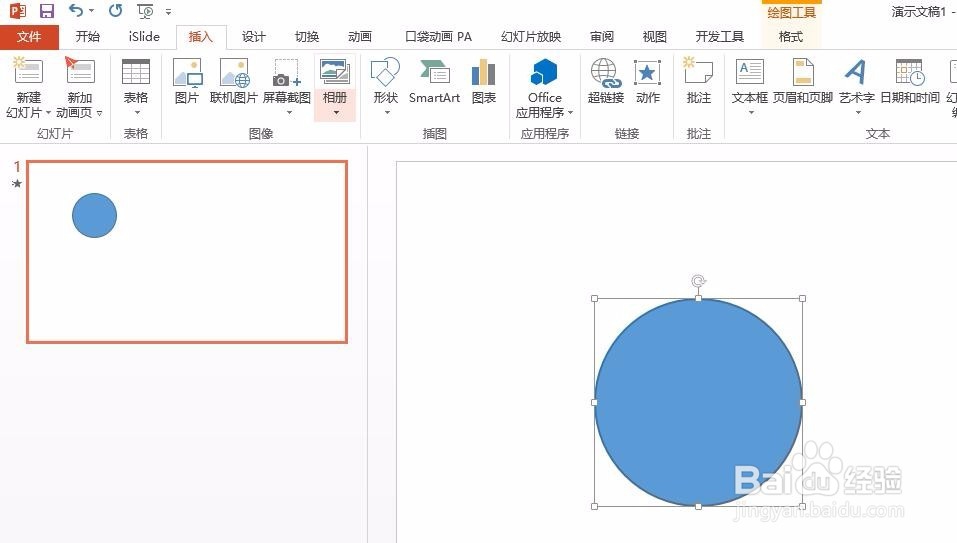 2/5
2/5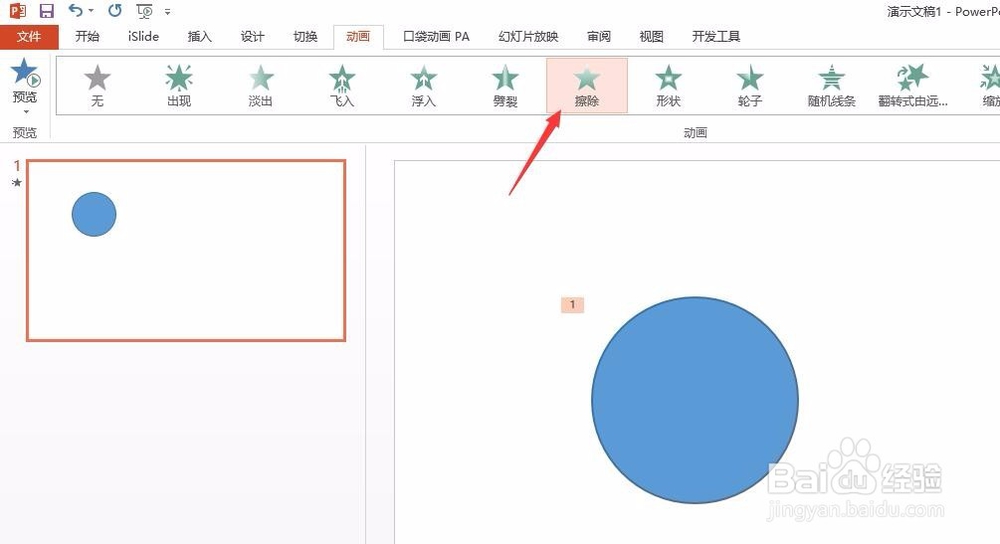 3/5
3/5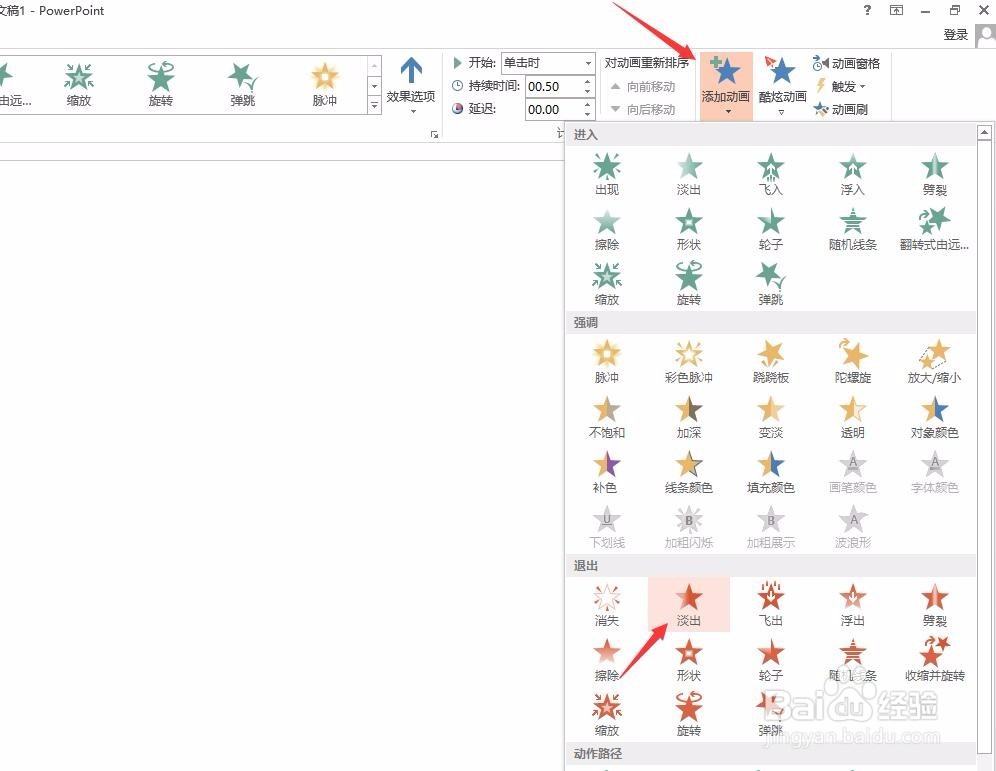 4/5
4/5 5/5
5/5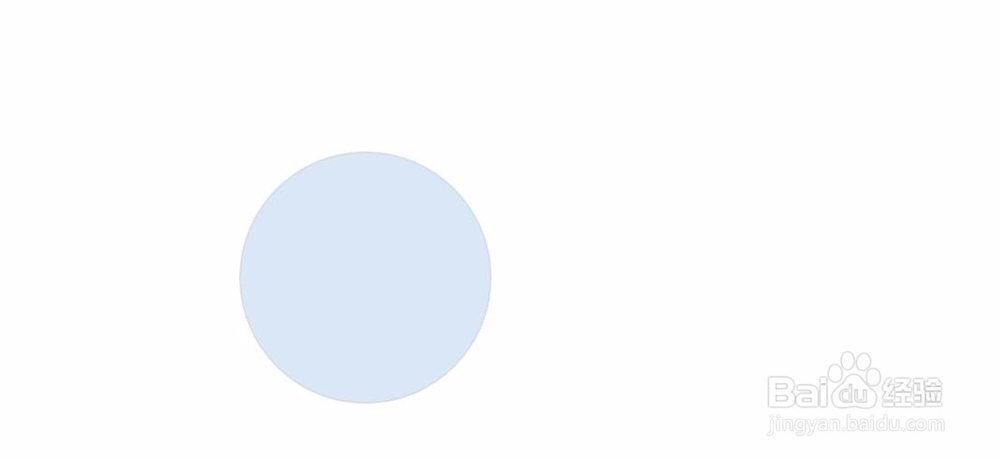 注意事项
注意事项
点击插入,选择一个形状,以圆形为例,插入到PPT幻灯片中,如下图所示:
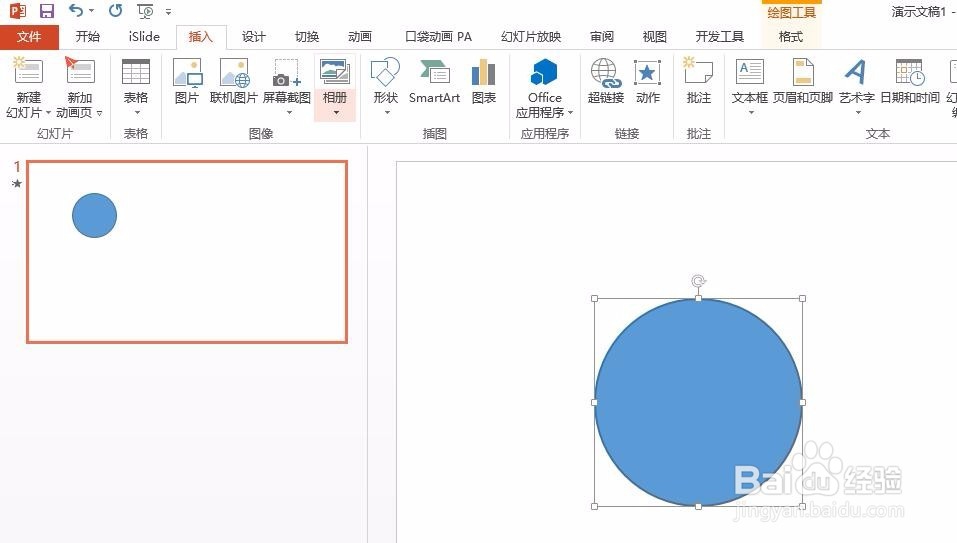 2/5
2/5然后点击“动画”,给圆形选择添加一种“进入”的动画效果,如下图所示:
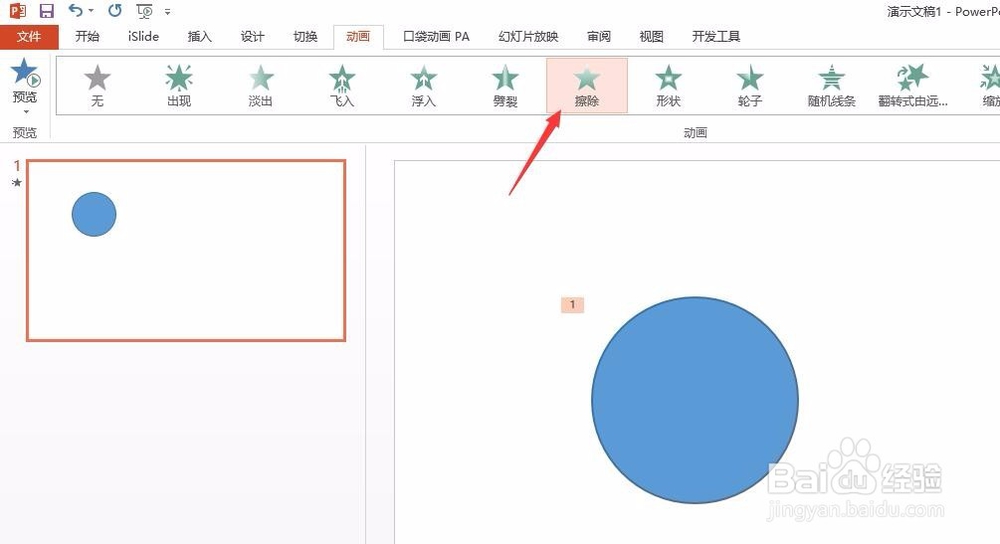 3/5
3/5然后保持形状处于选择状态,点击“动画”选项卡中的“添加动画”,从下拉列表中选择一种“退出”的动画效果,如下图所示:
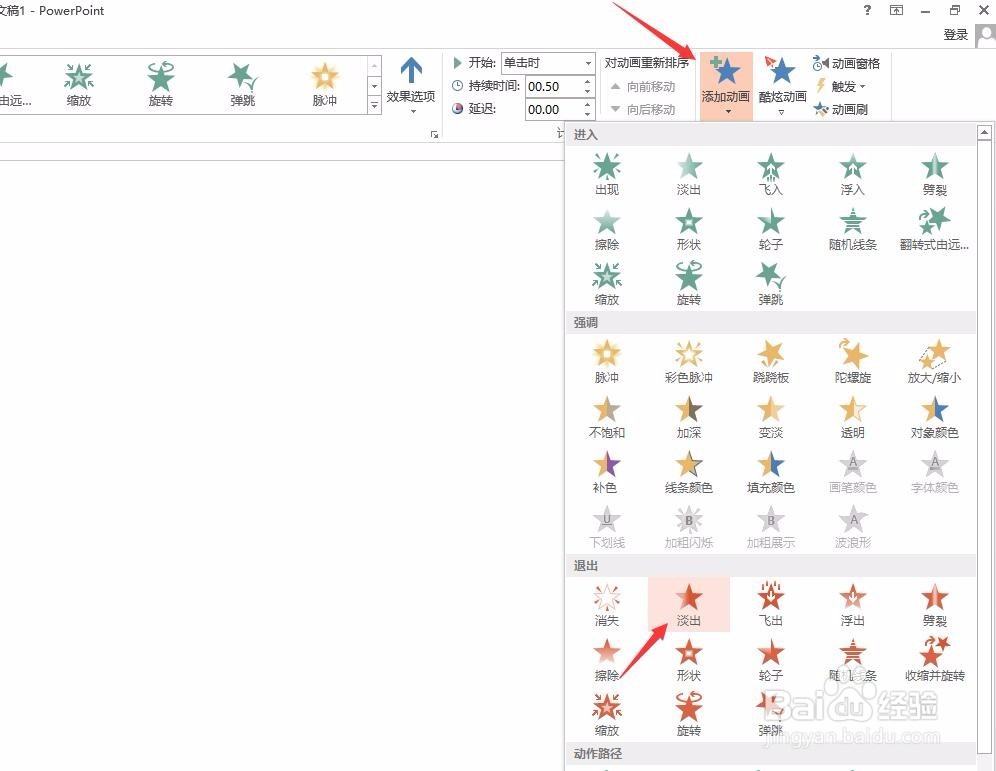 4/5
4/5可以在点击“动画窗格”来查看下,是否有两个动画效果,若如下图所示,有两个,则表示插入了2个动画:
 5/5
5/5F5播放幻灯片,就可以看到一个图形插入了两个动画效果了,如下图所示:
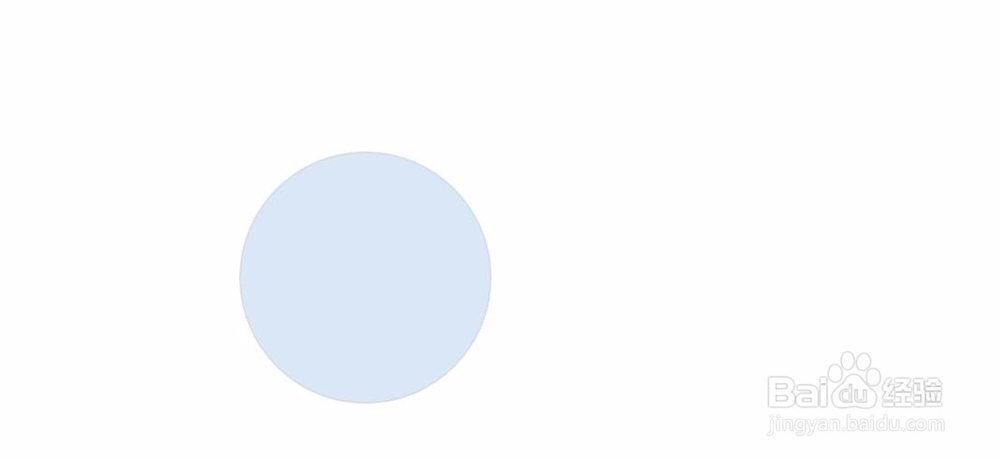 注意事项
注意事项插入多个动画一定要通过“添加动画”实现,直接点击动画,会更改动画效果,而不是增加动画效果
PPT动画多个动画效果版权声明:
1、本文系转载,版权归原作者所有,旨在传递信息,不代表看本站的观点和立场。
2、本站仅提供信息发布平台,不承担相关法律责任。
3、若侵犯您的版权或隐私,请联系本站管理员删除。
4、文章链接:http://www.1haoku.cn/art_1001275.html
上一篇:苹果手机怎么测跑步公里数
下一篇:花生壳如何开启TCP内网映射?
 订阅
订阅